- Kui teie League of Legends'i mäng pärast Championi valimist ei laadita, on ühenduse probleem.
- L-st saate hõlpsalt lahtimust must ekraan pärast Championi valimist võrguadapteri lähtestamisega.
- Mõni soovitas Windowsi tulemüüri väljalülitamisega selle ühenduse probleemi kiiresti lahendada.
- Üks teine teie League of Legends'i mänguprobleem on kolmanda osapoole taastamisrakenduse installimine.

See tarkvara parandab levinumad arvutivead, kaitseb teid failide kadumise, pahavara, riistvara tõrke eest ja optimeerib teie arvutit maksimaalse jõudluse saavutamiseks. Parandage arvutiga seotud probleemid ja eemaldage viirused nüüd kolme lihtsa sammuga:
- Laadige alla Restoro arvuti parandamise tööriist mis on varustatud patenteeritud tehnoloogiatega (saadaval patent siin).
- Klõpsake nuppu Käivitage skannimine leida Windowsi probleeme, mis võivad põhjustada arvutiga probleeme.
- Klõpsake nuppu Parandage kõik arvuti turvalisust ja jõudlust mõjutavate probleemide lahendamiseks
- Restoro on alla laadinud 0 lugejaid sel kuul.
Rohkem kui üksikuid legendide liiga mängijad on teatanud, et nende League of Legends mäng ei alga pärast Championi valimist.
Alati, kui kasutaja üritab mängu laadida, ilmub uuesti ühendamise nupuga hüpikaken. Tundub, et see on tavaline probleem ja on mõjutanud paljusid mängijaid.
See probleem pole mitte ainult selle all kannataja jaoks problemaatiline, vaid rikub mängu ka tema meeskonnakaaslastele ja vaenlastele, sest ühe inimese puudumisel pole seda mängu võimalik mängida.
League of Legends ei alga pärast Champion Selectit
1. Lähtestage võrgukaart
- Vajutage Windowsi võti + R dialoogiboksi Käivita avamiseks.
- Tüüp cmd ja vajutage käsuviiba avamiseks nuppu OK.
- Sisestage käsuviibale järgmine käsk ja käivitamiseks vajutage sisestusklahvi:
netsh winsocki lähtestamine - See peaks võrguadapteri lähtestama.
- Sulgege käsuviip.

- Käivitage nüüd League of Legends koos Champion Selectiga ja kontrollige võimalikke parandusi.
2. Lülitage Windowsi tulemüür välja
- Tippige tulemüür Cortana / otsinguribale ja klõpsake nuppu Tulemüür ja võrgukaitse valik.
- Klõpsake oma praegu aktiivsel võrgul.
- Nüüd lülitage Windows Defenderi tulemüür klõpsates lülitil.

- Kui Kasutajakonto kontroll küsib kinnitust, klõpsake nuppu Jah.
- Sulgege aken Seaded ja käivitage League of Legends.
- Valige Champion Select ja kontrollige, kas mäng käivitati probleemideta.
- Kui probleem püsib, proovige kõik muud teie süsteemis lubatud tulemüürid välja lülitada.
Käivitage süsteemiskaneerimine võimalike vigade avastamiseks

Laadige alla Restoro
Arvuti parandamise tööriist

Klõpsake nuppu Käivitage skannimine Windowsi probleemide leidmiseks.

Klõpsake nuppu Parandage kõik lahendada patenteeritud tehnoloogiatega seotud probleemid.
Turvaprobleeme ja aeglustusi põhjustavate vigade leidmiseks käivitage arvuti skannimine Restoro Repair Tooliga. Pärast skannimise lõppu asendab parandusprotsess kahjustatud failid värskete Windowsi failide ja komponentidega.
Uuesti installimine on alati otstarbekas võimalus. Siit saate teada, kuidas League of Legends õigesti uuesti installida.
3. Kasutage kolmanda osapoole rakendust
Üheks selliseks probleemiks on ka ühildumatud või aegunud draiverid. Alati peaksite proovima hankida kogu riistvara ja tarkvara uusimad draiverid, kui need on saadaval.
Programm otsib teie arvuti komponente ja rakendusi uute draiverite leidmiseks ja installib need teie jaoks. Protsess on peaaegu automatiseeritud, kinnitamiseks peate klõpsama vaid paar korda.
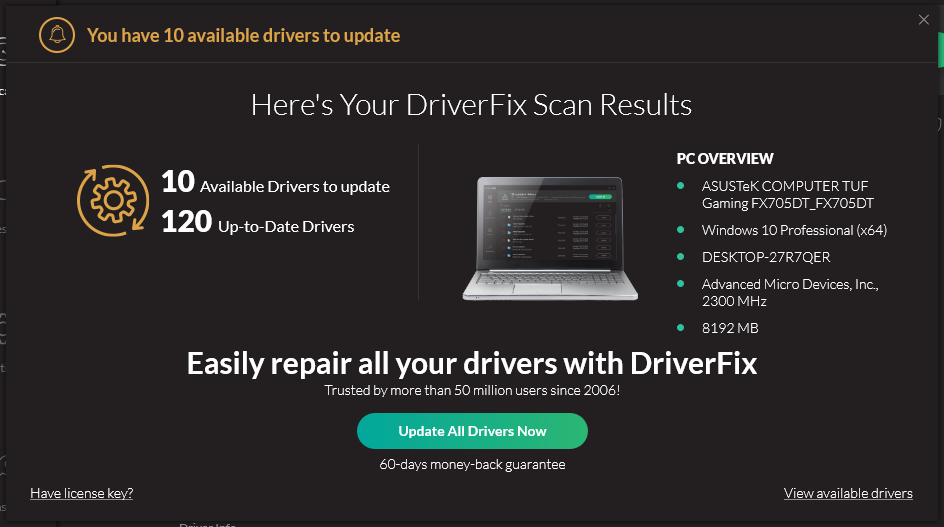 Teie graafikaprotsessor ja protsessor on mängimisel või mis tahes muud tüüpi spetsiaalse rakenduse käitamisel, mis paneb proovile teie arvuti riistvara, ülimalt olulised.Selleks, et hoida oma arvuti uute mängude või suure töökoormuse jaoks valmis, kasutage kindlasti automatiseeritud draiveriabi, mis hoiab teie draiveri versioone alati ajakohasena.Lisaks tagab spetsialiseeritud tarkvara ka draiveri installiprotsessi lihtsa käivitamise, tagades meelerahu. Üks selline tarkvara on võimas ja mitmekülgne DriverFix.Draiverite ohutuks värskendamiseks toimige järgmiselt.
Teie graafikaprotsessor ja protsessor on mängimisel või mis tahes muud tüüpi spetsiaalse rakenduse käitamisel, mis paneb proovile teie arvuti riistvara, ülimalt olulised.Selleks, et hoida oma arvuti uute mängude või suure töökoormuse jaoks valmis, kasutage kindlasti automatiseeritud draiveriabi, mis hoiab teie draiveri versioone alati ajakohasena.Lisaks tagab spetsialiseeritud tarkvara ka draiveri installiprotsessi lihtsa käivitamise, tagades meelerahu. Üks selline tarkvara on võimas ja mitmekülgne DriverFix.Draiverite ohutuks värskendamiseks toimige järgmiselt.
- Laadige alla ja installige DriverFix.
- Käivitage tarkvara.
- Oodake, kuni äsja installitud rakendus tuvastab teie arvuti kõik vigased draiverid.
- Teile kuvatakse kõigi probleemidega draiverite loend ja saate valida need, mida soovite parandada.
- Oodake, kuni draiveri allalaadimise ja parandamise protsess lõpeb.
- Taaskäivita muudatuste jõustumiseks.

DriverFix
Ärge laske halval draiveril teie mänge ja installitud tarkvara segada. Kasutage täna DriverFixi ja käivitage need ilma ühe probleemita.
Külastage veebisaiti
Kohustustest loobumine: mõne konkreetse toimingu sooritamiseks tuleb seda programmi tasuta versioonilt uuendada.
4. Keela IPv6
- Minema Microsofti veebisait IPv6 ja selle komponentide konfigureerimiseks.
- Klõpsake nuppu Lae alla nuppu Keela Ipv6 tunnelivälistel liidestel (välja arvatud loopback) ja IPv6 tunneli liidesed.
- Käivitage MicrosoftEasyFix20170.mini.diagcab faili.
- Klõpsake nuppu Järgmine nuppu, kui ilmub aken EasyRepair.
- Tööriist keelab teie süsteemis IPv6 komponendi.

- Sulgege tõrkeotsing ja käivitage League of Legends.
- Kontrollige, kas mäng töötab probleemideta.
5. DNS-serveri muutmine
- Vajutage Windowsi klahv + R käivitamiseks Run.
- Tüüp kontroll ja vajutage Okei avama Kontrollpaneel.
- Klõpsake juhtpaneelil nuppu Võrk ja Internet> Võrgu- ja ühiskasutuskeskus.
- Paremal paanil klõpsake nuppu Muutke adapteri seadeid.
- Paremklõpsake ikooni Võrguadapter ja valige Atribuudid.

- Topeltklõpsake aknas Atribuudid Interneti-protokolli versioon 4 (TCP / IPv4).
- Valige Kasutage järgmisi DNS-serveri aadresse valik.
- Sisestage DNS-serveri väljale järgmised numbrid:
Eelistatud DNS-server: 8.8.8.8Alternatiivne DNS-server: 8.8.4.4 - Klõpsake nuppu Okei muudatuste salvestamiseks.
- Sulgege Kontrollpaneel aknad.
- Proovige nüüd käivitada League of Legends ja kontrollige, kas pole mingeid parandusi.
Sellega lõpetame meie tänase artikli. Loodame, et need lahendused parandasid teie League of Legends mäng ei alga pärast Championi valimist probleem. Andke meile selle teema kohta tagasisidet allpool kommentaaride jaotises.
 Kas teil on endiselt probleeme?Parandage need selle tööriistaga:
Kas teil on endiselt probleeme?Parandage need selle tööriistaga:
- Laadige see arvuti parandamise tööriist alla hinnatud suurepäraselt saidil TrustPilot.com (allalaadimine algab sellel lehel).
- Klõpsake nuppu Käivitage skannimine leida Windowsi probleeme, mis võivad põhjustada arvutiga probleeme.
- Klõpsake nuppu Parandage kõik lahendada patenteeritud tehnoloogiatega seotud probleemid (Eksklusiivne allahindlus meie lugejatele).
Restoro on alla laadinud 0 lugejaid sel kuul.

![League of Legends ei käivitu pärast Champion Selecti [SOLVED]](/f/615ee724ff0e81b54e0892ae7054477b.webp?width=300&height=460)
